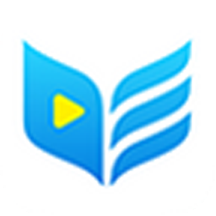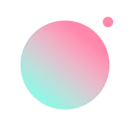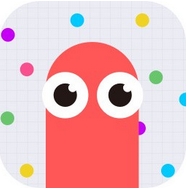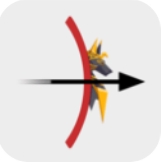如何查看Win10开机运行了多长时间
时间:2019-01-22 来源:互联网 浏览量:
有时候,我们需要查看当前使用的Windows10电脑已经开机运行了多长时间。可以按如下方法来查看:
方法一:使用Windows PowerShell命令查看
以管理员身份运行Windows PowerShell,在打开的“管理员: Windows PowerShell”窗口中输入并回车运行以下命令:
(get-date) - (gcim Win32_OperatingSystem).LastBootUpTime
在返回的查询结果中即详细地显示了Windows10本次开机后已经运行的时间。令人惊讶的是,这个时间可以精确到milliseconds(毫秒)、 ticks (纳秒),而对普通用户来说,其实精确到秒就足够了。
如果你不想要这么变态的精确时间,并且不想记忆这么复杂的命令,那么可以按照方法二来查看。
方法二:在“任务管理器”中查看CPU的运行时间
电脑从开始启动的一瞬间开始,意味着CPU就开始运行了,所以我们通过查看CPU的运行时间即可知道Windows10电脑的运行时间。
打开“任务管理器”,切换到“性能”标签,选中 CPU ,即可看到“正常运行时间”了。如图:
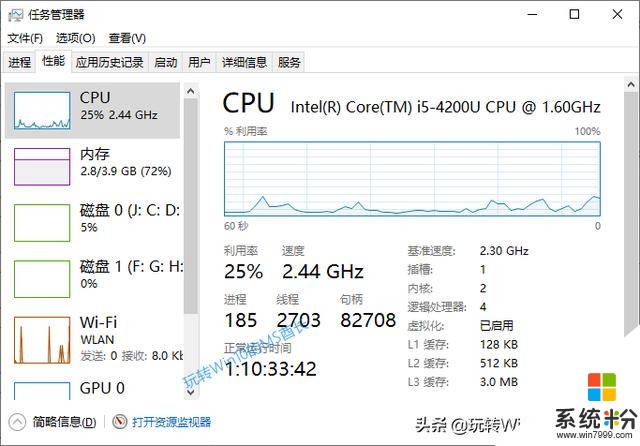
这个时间只精确到“秒”,并且该方法也无需输入命令,所以很适合普通用户查看Win10电脑的开机运行时间。
方法三:用当前时间减去Win10开机时间

MS酋长已经分享了如何查看Win10电脑的启动时间?那么现在只需做个简单的减法题,用当前的时间减去Windows10启动时间,不就可以得出Windows10电脑已经开机运行了多长时间吗?
我要分享:
相关资讯
热门手机应用
最新热门游戏
微软资讯推荐
- 1 微软秘密研发的双屏surface可能会运行Android应用程序
- 2 美科技五巨头总市值逼近5万亿美元微软股价涨55.3%创十年来最佳
- 3 微软冬季体验会: 新一代PC及MR头显抢眼
- 4微软Windows 30年编年史:XP经典犹存
- 5黑客攻击微软Xbox Live及《我的世界》服务器被判入狱
- 6智能手机时代终将结束,苹果谷歌微软脸书谁将成为“灭机者”?
- 7来了!微软2019 Windows 10更新五月版正式版推送下载
- 8微软全球裁员3000人!海外销售人员受波及最大
- 9WIN10越用越卡?四个优化技巧助力WIN10,让电脑运行策马奔腾
- 10微软干了件大好事儿:Windows升级时间大幅缩短